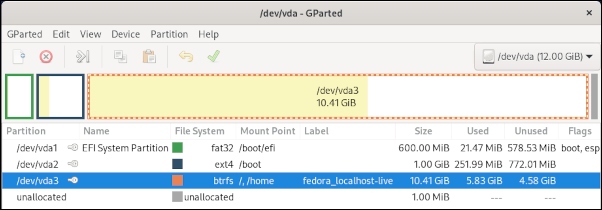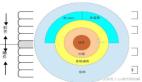B-tree 文件系统(Btrfs)融合了文件系统和卷管理器。它为 Linux 操作系统提供了高级文件系统应当拥有的诸多不错的功能特性。
好几年前 Btrfs 就已经可以在 Linux 中使用了,所以你可能已经熟悉它了。如果没有,你可能对它尚有疑虑,尤其是如果你使用的是 Fedora 工作站 (Btrfs 现在是它的默认文件系统)。本文旨在帮助你熟悉它及其高级功能,例如 写时复制 和 校验和。
Btrfs 是 “B-Tree Filesystem” 的缩写,实际上是文件系统和卷管理器的结合体。它通常被视为对 ZFS 的回应,ZFS 早在 2005 年就被引入 Sun 微系统的 Solaris 操作系统中,现在基本上被一个名为 OpenZFS 的开源实现所取代。Ubuntu 和 FreeBSD 常常使用 OpenZFS。其他具有类似特性的示例有红帽的 Stratis 和 Linux 逻辑卷管理器(LVM)。
安装
为了尝试 Btrfs,我下载了 Fedora 33 工作站 ISO 文件 并将其安装到一个新的虚拟机(VM)中。安装过程与以前的版本没有变化。我没有自定义任何设置,包括驱动器分区和格式化,以保持本教程的准确“开箱即用”设置。当虚拟机启动并运行后,我安装并运行了 GNOME 分区编辑器(GParted),以获得一个良好的、工厂级的驱动器布局视图。
GParted's view of Btrfs on Fedora 33 Workstation using GParted
从安装这一点来说,与你以前所习惯的情况没什么不同;事实上,你可以正常使用该系统,甚至可能没有注意到文件系统是 Btrfs。然而,拥有这个新的默认文件系统使你能够利用几个很酷的特性。
检查 Btrfs 文件系统
我暂时没有找到特定于 Btrfs 的图形工具,尽管它的一些功能已经被合并到现有的磁盘管理工具中。
在命令行中,你可以更仔细地查看 Btrfs 格式:
# btrfs filesystem showLabel: 'fedora_localhost-live' uuid: f2bb02f9-5c41-4c91-8eae-827a801ee58a Total devices 1 FS bytes used 6.36GiB devid 1 size 10.41GiB used 8.02GiB path /dev/vda3
- 1.
- 2.
- 3.
- 4.
修改 Btrfs 标签
我首先注意到的是安装程序设置的文件系统标签:fedora_localhost-live。这是不准确的,因为它现在是一个已安装的系统,不再是 livecd。所以我使用 btrfs filesystem label 命令对其进行了更改。
修改 Btrfs 标签非常的简单:
# btrfs filesystem label /fedora_localhost-live# btrfs filesystem label / fedora33workstation# btrfs filesystem label /fedora33workstation
- 1.
- 2.
- 3.
- 4.
- 5.
管理 Btrfs 子卷
子卷看起来像是可以由 Btrfs 管理的标准目录。我的新 Fedora 33 工作站上有几个子卷:
# btrfs subvolume list /ID 256 gen 2458 top level 5 path homeID 258 gen 2461 top level 5 path rootID 265 gen 1593 top level 258 path var/lib/machines
- 1.
- 2.
- 3.
- 4.
使用 btrfs subvolume Create 命令创建新的子卷,或使用 btrfs subvolume delete 删除子卷:
# btrfs subvolume create /opt/fooCreate subvolume '/opt/foo'# btrfs subvolume list /ID 256 gen 2884 top level 5 path homeID 258 gen 2888 top level 5 path rootID 265 gen 1593 top level 258 path var/lib/machinesID 276 gen 2888 top level 258 path opt/foo# btrfs subvolume delete /opt/fooDelete subvolume (no-commit): '/opt/foo'
- 1.
- 2.
- 3.
- 4.
- 5.
- 6.
- 7.
- 8.
- 9.
子卷允许设置配额、拍摄快照以及复制到其他位置和其他主机等操作。那么系统管理员如何利用这些功能?用户主目录又是如何操作的呢?
添加用户
就像从前一样,添加一个新的用户帐户会创建一个主目录供该帐户使用:
# useradd student1# getent passwd student1student1:x:1006:1006::/home/student1:/bin/bash# ls -l /homedrwx------. 1 student1 student1 80 Oct 29 00:21 student1
- 1.
- 2.
- 3.
- 4.
- 5.
传统上,用户的主目录是 /home 的子目录。所有权和操作权是为所有者量身定制的,但是特殊功能来没有管理它们。而企业服务器环境是另外一种情况。通常,目录是为特定的应用程序及其用户保留的。你可以利用 Btrfs 来管理和应用对这些目录的约束。
为了将 Btrfs 子卷作为用户主页,在 useradd 命令中有一个新选项:--Btrfs-subvolume-home。尽管手册页尚未更新(截至本文撰写之时),但你可以通过运行 useradd --help 来查看该选项。通过在添加新用户时传递此选项,将创建一个新的 Btrfs 子卷。它的功能与创建常规目录时的 -d 选项类似:
# useradd --btrfs-subvolume-home student2Create subvolume '/home/student2'
- 1.
- 2.
使用 getent passwd student2 验证用户,它将显示为正常。但是,运行 btrfs subvolume 命令列出子卷,你将看到一些有趣的内容:新用户的主目录!
# btrfs subvolume list /ID 256 gen 2458 top level 5 path homeID 258 gen 2461 top level 5 path rootID 265 gen 1593 top level 258 path var/lib/machinesID 272 gen 2459 top level 256 path home/student2
- 1.
- 2.
- 3.
- 4.
- 5.
探索企业服务器环境的第二个场景。假设你需要在 /opt 中安装一个 WildFly 服务器并部署一个 Java web 应用程序。通常,你的第一步是创建一个 wildfly 用户。使用新的 --btrfs-subvolume-home 选项和 -b 选项来指定 /opt 作为基本目录:
# useradd -b /opt --btrfs-subvolume-home wildflyCreate subvolume '/opt/wildfly'
- 1.
- 2.
于是,wildfly 用户可以使用了,并且主目录设置在了 /opt/wildfly。
删除用户
删除用户时,有时需要同时删除该用户的文件和主目录。userdel 命令有 -r 选项,它可以同时删除 Btrfs 子卷:
# userdel -r student2Delete subvolume (commit): '/home/student2'
- 1.
- 2.
设置磁盘使用配额
在我的一节计算机科学课上,一个学生运行了一个失控的 C 程序,然后写进了磁盘,将我们院的 Unix 系统上整个 /home 目录都填满了!在管理员终止失控进程并清除一些空间之前,服务器将无法使用。上述情况也是如此;那个 Wildfly 企业应用程序将为其用户提供越来越多的日志文件和内容存储。如何防止服务器因磁盘已满而死机?设置磁盘使用限制是个好主意。幸运的是,Btrfs 通过设置配额的方式支持这一点。
配置配额需要几个步骤。第一步是在 Btrfs 文件系统上启用配额:
# btrfs quota enable /
- 1.
确保你知道每个子卷的配额组(qgroup)ID 号,该编号由 btrfs subvolume list 命令显示。每个子卷都需要基于 ID 号码来关联配额组。这可以通过 btrfs qgroup create 单独完成,但是,btrfs 维基提供了以下命令来加快为文件系统上的子卷创建配额组:
> btrfs subvolume list \<path> | cut -d' ' -f2 | xargs -I{} -n1 btrfs qgroup destroy 0/{} \<path>
- 1.
在新安装的 Fedora 33 工作站系统中,你在根文件系统路径上操作,/。用根路径替换 \<path>:
# btrfs subvolume list / | cut -d' ' -f2 | xargs -I{} -n1 btrfs qgroup create 0/{} /
- 1.
然后运行 btrfs quota rescan,查看新的配额组:
# btrfs quota rescan /quota rescan started# btrfs qgroup show /qgroupid rfer excl-------- ---- ----0/5 16.00KiB 16.00KiB0/256 272.04MiB 272.04MiB0/258 6.08GiB 6.08GiB0/265 16.00KiB 16.00KiB0/271 16.00KiB 16.00KiB0/273 16.00KiB 16.00KiB
- 1.
- 2.
- 3.
- 4.
- 5.
- 6.
- 7.
- 8.
- 9.
- 10.
- 11.
于是现在,你可以将配额分配给其中一个配额组,然后将配额应用于其关联的子卷。因此,如果要将 student3 的主目录使用限制为 1 GB,请使用 btrfs qgroup limit 命令:
# btrfs qgroup limit 1G /home/student3
- 1.
查看特定子卷的配额:
# btrfs qgroup show -reF /home/student3qgroupid rfer excl max_rfer max_excl-------- ---- ---- -------- --------0/271 16.00KiB 16.00KiB 1.00GiB none
- 1.
- 2.
- 3.
- 4.
稍有不同的选项参数将显示所有配额组和设置的所有配额:
# btrfs qgroup show -re /qgroupid rfer excl max_rfer max_excl-------- ---- ---- -------- --------0/5 16.00KiB 16.00KiB none none0/256 272.04MiB 272.04MiB none none0/258 6.08GiB 6.08GiB none none0/265 16.00KiB 16.00KiB none none0/271 16.00KiB 16.00KiB 1.00GiB none0/273 16.00KiB 16.00KiB none none
- 1.
- 2.
- 3.
- 4.
- 5.
- 6.
- 7.
- 8.
- 9.
其他特性
这些例子提供了 Btrfs 特性的一些思考。运行 btrfs --help 查看命令的完整列表。还有许多其他值得注意的功能;例如,快照和发送/接收是两个值得学习的功能。
总结讨论
Btrfs 为向 Linux 提供高级文件系统特性集贡献了很多特性。这不是第一次;我知道 ZFS 在大约 15 年前引入了这种类型的文件系统,但是 Btrfs 是完全开源的,不受专利的限制。
如果你想探索这个文件系统,我建议从虚拟机或备用系统开始。
我想能够出现一些图形化的管理工具,为那些喜欢用图形工具的系统管理员提供便利。幸运的是,Btrfs 具有强大的开发活动,Fedora 33 项目决定将其设置为工作站上的默认值就证明了这一点。